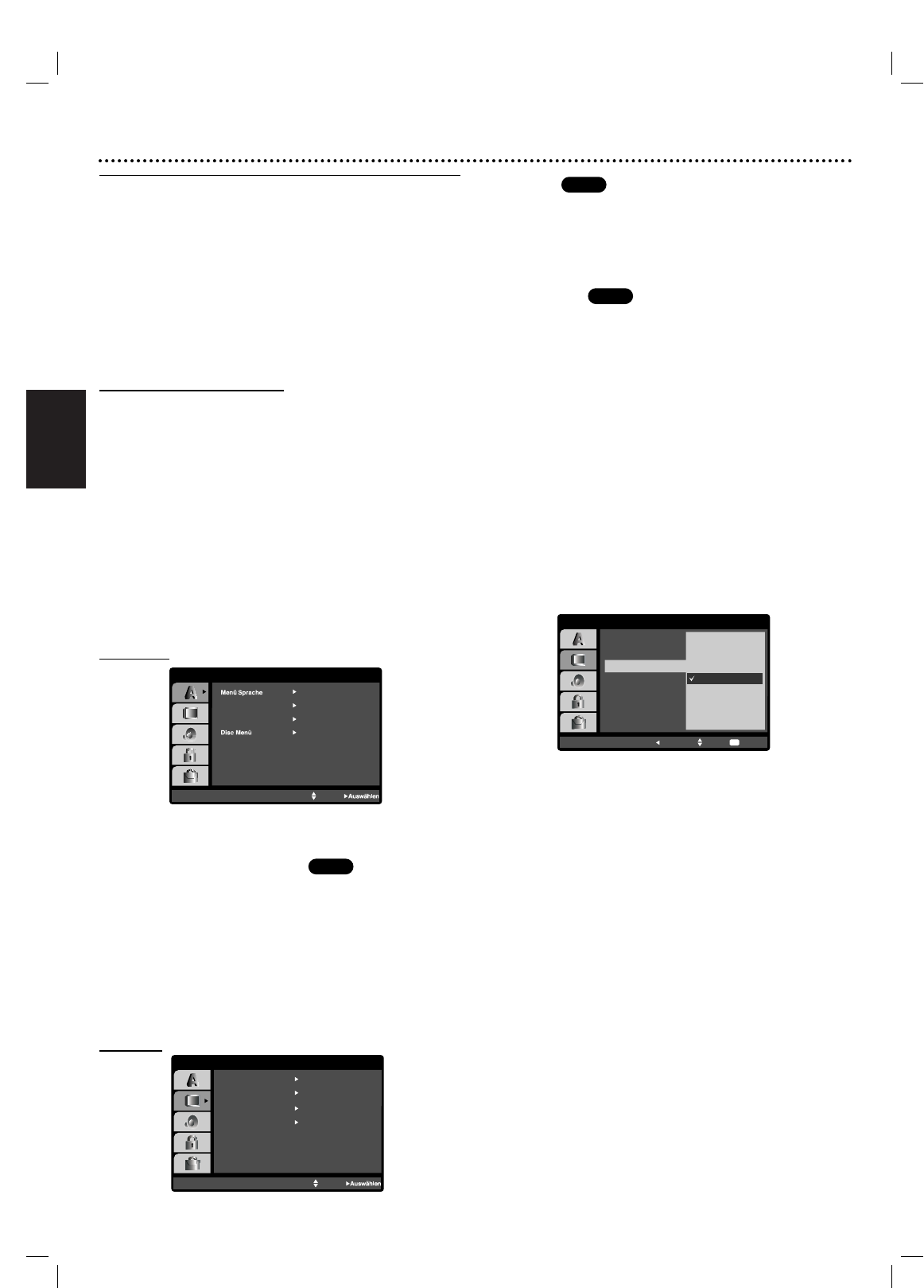Deutsch
88
Vor der Benutzung (Fortsetzung) – DVD-Teil
Grundeinstellungen
Das Gerät bietet Ihnen die Möglichkeit, persönliche
Vorzugseinstellungen vorzugeben.
So zeigen Sie das Menü an und verlassen es:
Drücken Sie auf SYSTEM MENU, um das Menü
anzuzeigen. Drücken Sie erneut auf SYSTEM MENU,um
zum ursprünglichen Bildschirm zurückzukehren.
So rufen Sie die nächste Ebene auf:
Drücken Sie auf der Fernbedienung auf 2.
So kehren Sie zur vorherigen Ebene zurück:
Drücken Sie auf der Fernbedienung auf 1.
Allgemeine Vorgehensweise
1
Die Taste SYSTEM MENU drücken.
Das Setup-Menü erscheint.
2
Wählen Sie die gewünschte Option mit 3/4 aus, und
drücken Sie dann auf 2, um zur zweiten Ebene zu
gelangen.
Auf dem Bildschirm erscheinen die aktuelle Einstellung
für die gewählte Option sowie alternative Einstellungen.
3
Wählen Sie die zweite gewünschte Option mit 3/4 aus,
und drücken Sie dann auf 2 , um zur dritten Ebene zu
gelangen.
4
Wählen Sie die gewünschte Einstellung mit 3/4 aus, und
drücken Sie dann auf OK, um Ihre Auswahl zu bestätigen.
Einige Elemente erfordern zusätzliche Schritte.
5
Die Taste SYSTEM MENU oder PLAY B drücken,
um das Setup-Menü zu verlassen.
SPRA
CHE
Menüsprache
Wählen Sie die gewünschte Sprache für das
Voreinstellungsmenü und die Bildschirmanzeige aus.
Disk Audio / Untertitel / Menü
Wählen Sie die gewünschte Sprache für den Audiotitel
(Disk Audio), die Untertitel und das Disk-Menü aus.
Original : Die für die Disk eingestellte Originalsprache
wird gewählt.
Andere: Um eine andere Sprache zu wählen, mit den
Zifferntasten die entsprechende vierstellige Zahl aus der
Sprachcodeliste auf Seite 105 eingeben.Wenn Ihnen bei
der Eingabe ein Fehler unterläuft, die Taste CLEAR
drücken.
DISPLAY
Bildformat
4:3 :Wählen Sie diese Einstellung, wenn ein normales
Fernsehgerät mit einem Bildseitenverhältnis von 4:3
angeschlossen ist.
16:9 :Wählen Sie diese Einstellung, wenn ein Breitbild-
Fernsehgerät mit einem Bildseitenverhältnis von 16:9
angeschlossen ist.
Anzeigemodus
Die Einstellungen für den Anzeigemodus stehen nur zur
Verfügung, wenn das Bildseitenverhältnis des Fernsehgeräts
auf „4:3“ eingestellt ist.
Letterbox: Zeigt ein Breitbild mit dunklen Balken am
oberen und unteren Bildschirmrand.
Panscan: Zeigt automatisch ein Breitbild auf dem
gesamten Bildschirm und schneidet die nicht passenden
Bildbereiche ab.
Progressive Scan
Progressive Scan Video bietet die höchste Bildqualität mit nur
ganz geringem Flimmern. Bei Verwendung der Component
Video-Buchsen zum Anschluss an einen Fernseher oder
Monitor, der mit einem Progressive Scan-Signal kompatibel
ist, stellen Sie Progressive Scan auf „On“ (Ein).
So aktivieren Sie Progressive Scan:
Schließen Sie den Komponenten-Ausgang dieses Geräts am
Eingang Ihres Monitors/Fernsehgeräts an, und stellen Sie das
Fernsehgerät bzw. den Monitor auf Komponenten-Eingang.
1
Wählen Sie „Progressive Scan“ im Menü „DISPLAY“ aus,
und drücken Sie dann auf 2.
2
Wählen Sie mit den Tasten 3 / 4 „On“ (Ein) aus.
3
Drücken Sie zur Bestätigung Ihrer Auswahl auf OK.
Dann erscheint das Bestätigungsmenü.
4
Bei Einblenden des Bestätigungsmenüs ist die Option „Cancel“
(Abbrechen) standardmäßig aktiviert. Zum Aktivieren der
Option „Enter“ (Eingeben) drücken Sie die Taste 1.
5
Zur Einstellung auf den Progressive Scan-Modus drücken
Sie auf OK.
Achtung
Wenn Sie Progressive Scan irrtümlich einschalten, müssen Sie
das Gerät zurücksetzen
1 Halten Sie die Taste STOP fünf Sekunden lang gedrückt.
Die Videoausgabe wird auf die Standardeinstellung
zurückgesetzt, wobei auf dem Fernsehbildschirm wieder
ein Bild erscheint.
2 Das Gerät darf bei der Meldung “PROGRESSIVE SCAN
MODE” auf dem Bildschirm nicht ausgeschaltet werden.
Auswahl der Video-Ausgangs
Stellen Sie die Optionen für den Video-Ausgang dieses
Geräts entsprechend dem Anschlusstyp des Fernsehgeräts
ein.
YPbPr:Wenn Ihr Fernsehgerät an den Ausgängen
COMPONENT/PROGRESSIVE SCAN VIDEO OUT an
diesem Gerät angeschlossen ist.
RGB:Wenn Ihr Fernsehgerät an der SCART-Buchse (RGB-
Signal) angeschlossen ist.